Gratulationskort til emailing. Nærmere oplysninger om, hvordan du sender et e-mail-kort
De siger, at veje ikke er en gave, dyr opmærksomhed. Derfor er opgaven at sende et postkort Mile ru gratis.
Projekt Postkort Mile ru i sin gamle version er lukket. Nu kan du sende et kort direkte fra din Mail.ru mail, samt fra Odnoklassniki eller fra My World service.
Før jeg går videre til Mile ru-postkort, anbefaler jeg lydhilsenstjenesten:
Du kan sende et Mile ru kort fra Mile ru service, der er mere bekvemt for dig: Mail, My World, Klassekammerater. Nedenfor ses et kig på, hvordan du sender et kort direkte fra din mail-Mile Route.
så kan du klikke på den relevante knap med teksten, for eksempel "Send et postkort i brevet". Du kan også læse:
"Og nu er vi klar til at tilbyde dig mere komfortabel og moderne tjenester Det vil hjælpe med at lykønske venner og kære: Klassekammerater, Mail, Min verden. "
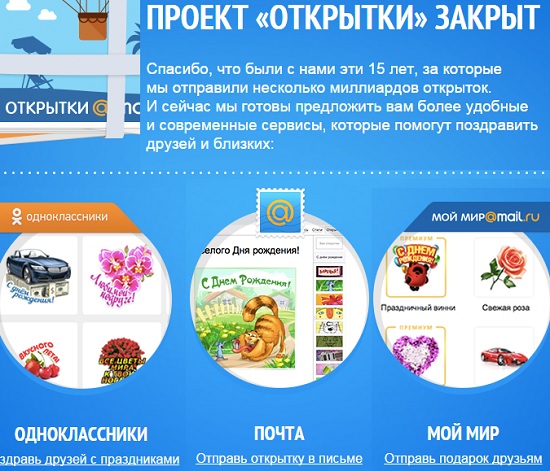
Fig. 1 Postkort kan sendes via nogen af de tre tjenester Mile ru: Klassekammerater, Mail, My World
Af de tre foreslåede muligheder (Klassekammerater, Mail, Min verden) overvejer postoptionen.
Sådan sendes et postkort Mile ru direkte fra din email
Vigtigt: Før vi sender et postkort til enhver adressat, vil vi teste hvordan det virker og se, hvad modtageren til sidst ser.
Testning er nødvendig for at kontrollere, hvad nøjagtigt modtageren vil modtage, hvordan det vil se ud, ellers kan det vise sig at "de ønskede det bedste, men det viste sig som normalt."
- Vi vil teste for os selv, det vil sige, vi vil sende et testkort, for eksempel fra vores adresse nadezda @ mail.ru til samme adresse nadezda @ mail.ru.
- Hvis resultaterne af eksperimentet passer os, gentager vi det samme, men for at sende kortet Mile ru, vil vi ikke indtaste adressen, men adressen til modtageren af kortet.
1) Først skal du gå til din mail Mile poo, indtast dit brugernavn og din adgangskode.
2) For at sende et kort skal du klikke på knappen "Skriv bogstav" (1 i figur 2):
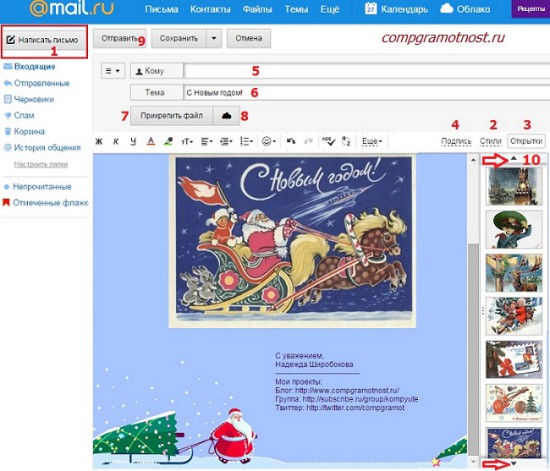
Fig. 2 Sådan sendes et kort Mile ru
3) I højre side mail klik på fanen "Postkort" (3 i figur 2). Du vil se mere end 50 kort, sorteret i kategorier:
- God ferie
- Tillykke med fødselsdagen
- Med kærlighed
- Ligesom det
- retro,
- Siden 1. september!
For eksempel er kortet "Godt nytår" valgt i kategorien "Med en ferie".
Lad os løbe igennem de felter, som du skal være opmærksom på, når du sender et postkort til Mile ru, eller rettere, tallene i fig. 1.
1 i fig. 2 - klik på knappen "Skriv et brev".
2 i fig. 2 - ved at klikke på knappen "Styles" kan du vælge et substrat til skrivning (farvet baggrund eller baggrund med et mønster). I fig. 2 til underlaget valgt stil "Winter", med julemanden. Du kan søge efter stilarter ved at klikke på de små trekanter markeret med røde pile (nummer 10 i figur 2). Du kan IKKE vælge en stil, det vil sige springe over dette trin.
3 i fig. 2 - klik på "Postkort" knappen. Vælg et kort ved at klikke på de små trekanter, der er markeret i fig. 2 røde pile (nummer 10).
Så i det valgte brev smuk stil (brevpapir) og et sødt postkort. Nu besøger musen os: vi udskriver hilsen tekst til postkortet.
4 i fig. 2 - "Signaturer" -knappen. Hvis du klikker på det, kan du gøre det automatisk signatur til hvert brev Mile ru. Eller du kan redigere den underskrift, der allerede eksisterer.
Problemet er at du glemmer denne underskrift over tid. Og det fortsætter automatisk at indsættes i hvert brev. Som tiden går, har informationen tendens til at blive forældet, så du bør ikke lægge "ekstra" information i underskriften.
5 i fig. 2 - Til felt. Uden fejl udskriver vi e-mailen til modtageren af postkortet, ellers hvordan modtager han (modtageren) det?
Det første postkort som test kan sendes til dig selv. Derefter i feltet "Til" kan du indtaste din e-mail.
6 i fig. 2 - "Emne" -feltet. Du kan forlade det foreslåede emne eller indtaste dit emne.
7 i fig. 2 - knappen. Kan findes på din computer, for eksempel lydfil og vedhæft det til brevet.
8 i fig. 2 - knappen "Cloud" Mile s. Ved at klikke på det, kan du vedhæfte en fil fra Cloud til brevet.
9 i fig. 2 - Kontroller, om alt er gjort tip-top, og send ved at klikke på "Send" knappen.
10 i fig. 2 - en trekant for at bevæge sig gennem kolonnerne med postkort og stilarter.
4) Når du har klikket på knappen "Send", vises vinduet "Indtast koden fra billedet". Du skal indtaste koden fra billedet for at "bekræfte din menneskelige oprindelse", det vil sige, meddelelsen sendes IKKE af roboten. Hvis koden ikke er læselig, skal du klikke på linket "Jeg kan ikke se koden" for at erstatte den med en anden.
5) Hvis alt er normalt, gentager vi alle trin igen, men nu fylder vi feltet "Til" ikke med vores e-mail, men indtast e-mailen til modtageren af postkortet.
Beskriv proceduren for at sende et postkort Mile ru i lang tid, men i virkeligheden kan det gøres om få minutter. Tro ikke - kontroller for dig selv.
Til dato behøver du ikke købe prøvekort i butikken, som hver især findes i næsten ethvert hjem, men du kan oprette et unikt kort uden at gøre noget andet end fantasi og kærlighed.
Ikke mange mennesker ved, hvordan man laver et originalt postkort, men næsten alle kan bare vælge et færdigt billede på internettet og sende det til en ven. Bedst af alt, selvfølgelig, oprette en individuel hilsen. Før du laver et musikkort og sender det til e-mail , skal du gå til [email protected]. Før brugeren åbner massen af unikke billeder, som kan arrangeres efter deres præferencer.
Absolut ikke nødvendigt at tænke på, hvordan man laver et kort i "Photoshop", fordi de færdige skitser allerede er behandlet af dette program. Alt det kræves korrekt design . Musikken til billedet skal svare til kortets indhold og omslag. Hvis det er beregnet til et barn, så skal du vælge et sjovt og festligt musikalsk arrangement. For mere seriøse tillykke, vil klassisk blød musik passe, som vil fungere som en god musikalsk baggrund og vil løfte dine ånder.
Efter at have forberedt postkortet selv, skal du vide, hvordan man signerer postkortet til din elskede eller bare en ven, så selv signaturen føles varm. Kortets underskrift kan skelnes og indeholde en ny musikalsk akkompagnement, for eksempel: "Med kærlighed, din ..". Efter omhyggelig forberedelse, inden afsendelse musik postkort Sørg for at gennemgå det færdige kort og kontrollere rigtigheden af indtastningen af musikalsk indhold. Så skal du bare indtaste modtagerens emailadresse og sende det resulterende kort. Du kan også aktivere underretning af modtagerens læsning for at være sikker på at kortet blev vist.
Men du kan også sende musikkort ved hjælp af andre online-websteder, der er åbne denne funktion , med omfattende indstillinger og designelementer. For at tilføje musik er det ikke nødvendigt at bruge mønstrede melodier, du kan også downloade den der er forbundet med eventets helt. I dag er der også mange færdige og smukke musikalske hilsener i bunden af hvilken der normalt er en graf: "Tillykke med en ven" ved at klikke på den, skal du bare indtaste e-mail-adressen, og modtageren vil modtage en munter besked med tillykke og musik.
Nu skal vi tale om, hvordan man sender et postkort via e-mail, fordi du på denne måde ikke kun kan sende statiske, men endda stemme eller animerede hilsener.
Universal mulighed
Alle handlinger af denne art kan udføres ved hjælp af en computer eller mobiltelefon . Hvis du beslutter dig for at sende et postkort via e-mail, og det refererer til statisk type i dette tilfælde kan du ikke bekymre dig om, hvordan modtageren vil se den, og om den er installeret på sin computer flash-program Player.
instruktion
 For at begynde at løse et problem, hvordan du sender et postkort via e-mail, skal du oprette det. Tegn et billede selv i eller download det netværk, du kan lide. færdig billede . Du kan også tage et billede. Derefter klar til det brev du sender. For at gøre dette skal du klikke på "Gennemse", navigere til mappen med kortfilen, vælge den og klikke på "Ok". Du skal muligvis også klikke på knappen Vedhæft, hvis denne proces ikke sker automatisk. Vent til download. Sørg for, at hvert bogstavfelt er fyldt, og klik på "Send".
For at begynde at løse et problem, hvordan du sender et postkort via e-mail, skal du oprette det. Tegn et billede selv i eller download det netværk, du kan lide. færdig billede . Du kan også tage et billede. Derefter klar til det brev du sender. For at gøre dette skal du klikke på "Gennemse", navigere til mappen med kortfilen, vælge den og klikke på "Ok". Du skal muligvis også klikke på knappen Vedhæft, hvis denne proces ikke sker automatisk. Vent til download. Sørg for, at hvert bogstavfelt er fyldt, og klik på "Send".
animation
Dernæst vil vi se på, hvordan du sender et postkort via e-mail til GIF-formatet. Denne beslutning giver dig mulighed for at indsætte en simpel animationsfil, som består af en række skiftende billeder. Overførslen af postkort af denne art udføres i henhold til ovenstående instruktioner. Den eneste forskel er, at du skal vælge nøglefærdige løsninger i GIF-format . Pointen er, at standarden grafisk editor operativsystem ikke nok til at skabe en animation. Fra nu af ved du, hvordan du sender et postkort via e-mail, vi håber at med ovenstående oplysninger kan du gøre dine elskendes liv endnu mere glædeligt.
Uden fejl udskriver vi e-mailen til modtageren af postkortet, ellers hvordan modtager han (modtageren) det?